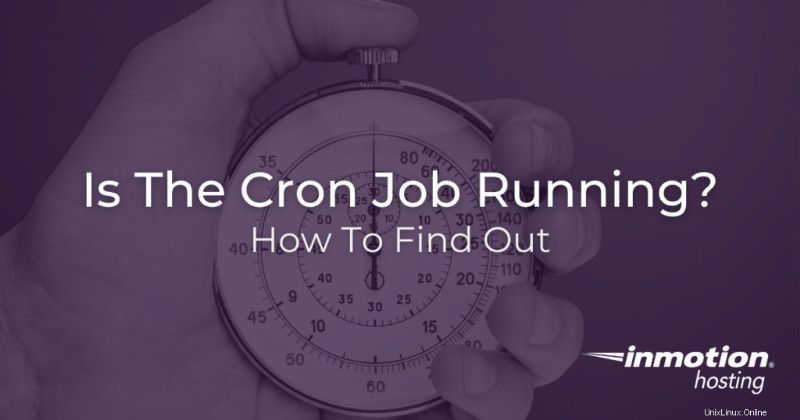
Una pregunta bastante común para las tareas programadas que se ejecutan en segundo plano es:"¿Se están ejecutando?" Estas tareas, comúnmente conocidas como trabajos cron, son tareas que deben ejecutarse automáticamente para mantenimiento, copias de seguridad y otras necesidades funcionales para el sitio web y el servidor.
Para determinar si sus trabajos cron se están ejecutando, deberá distinguir entre la programación de las tareas (el crontab) y las tareas reales en sí mismas (los trabajos cron). Los trabajos cron que no producen resultados de salida requieren que se familiarice con los registros del servidor. Al determinar los resultados de los registros del servidor, puede solucionar los problemas de los trabajos cron que no se están ejecutando. También puede modificar un script para que produzca un resultado que muestre que se está ejecutando.
El siguiente artículo lo ayudará a distinguir entre un crontab y un trabajo cron, dos formas de ver cuándo se está ejecutando un trabajo cron y cómo solucionar problemas de trabajos cron que no se están ejecutando.
- Comprender la diferencia entre Crontab y Cron Job
- 2 formas de ver si su trabajo cron se está ejecutando
- Resolución de problemas de un trabajo cron
NOTA:Para realizar esta función, deberá tener acceso de root en su VPS o servidor Dedicado.
Diferencia entre Crontab y Cron Job
Para ayudar a evitar confusiones entre un administrador principiante y un desarrollador o administrador de servidor experimentado, es importante comprender el significado de los términos "crontab" y "trabajo cron".
Si busca "planificación de trabajos cron", encontrará el término crontab definido o descrito sin apenas introducción. El término crontab es la abreviatura de "tabla cron" y es un comando de Linux para programar trabajos cron. El crontab es también el archivo de texto real que contiene la programación de trabajos cron.
Un trabajo cron es un código o secuencia de comandos real que está intentando ejecutar en segundo plano a una hora determinada programada. El comando de Linux para un trabajo cron es simplemente cron .
Entonces, si alguien le pregunta cómo se programa un trabajo cron en el crontab, sabe que se está refiriendo a la información de tiempo y frecuencia aplicada al trabajo cron en el archivo de texto conocido como crontab.
A los efectos de cPanel, el crontab y el trabajo cron se pueden editar directamente en la interfaz de cPanel en Trabajos cron. página. Aquí puede ver la parte superior de los Cron Jobs página:

Si tiene trabajos cron existentes, los verá en la parte inferior de los trabajos cron. página. Verá el tiempo para el trabajo cron (del archivo crontab) así como el código para el trabajo cron. Puede agregar, editar y eliminar trabajos cron y sus programas correspondientes en esta página. Así es como se ve la sección inferior:

Usando la información crontab proporcionada en cPanel, puede determinar cuándo se suponía que se ejecutaría un trabajo cron. En algunos casos, los trabajos cron no generarán una salida, por lo que es importante que se familiarice con los archivos de registro generados y cómo buscarlos.
2 formas de ver si su trabajo cron se está ejecutando
Comprobación de los archivos de registro
En este ejemplo, buscaremos en el registro crontab usando el nombre de archivo ficticio script.sh . El comando comúnmente utilizado para buscar archivos o caracteres en un patrón particular es grep . Este comando de terminal se puede usar para buscar instancias en el archivo de registro cuando se está ejecutando "script.sh". Este es el comando utilizado para buscar "script.sh" en el archivo de registro cron:
grep “script.sh” /var/log/cron
Si tuviera que buscar un script o término diferente en el archivo de registro, simplemente reemplazaría "script.sh" con el nombre de su archivo de script o cadena de texto que está tratando de encontrar en el registro.
Usando el comando grep, puede ver el registro para ver la última vez que se ejecutó el script específico en el trabajo cron. Si el trabajo cron no produce una salida visible, entonces deberá verificar si el trabajo cron realmente se llevó a cabo.
Por ejemplo, puede ver la última vez que se ejecutó un trabajo cron de limpieza de caché. Luego verificaría si el caché se borra al ver si el caché está vacío o no. Aquí hay un ejemplo de ver un cronjob ejecutándose revisando el registro:
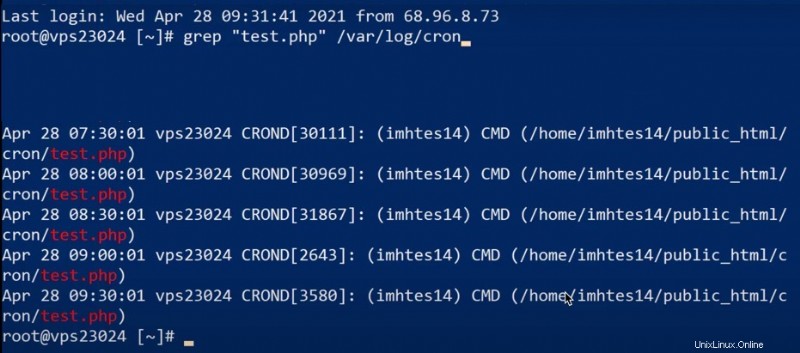
El registro muestra un registro de cuándo se ejecutó el archivo. Consulte nuestro tutorial si necesita información sobre cómo acceder a la terminal a través de cPanel.
Uso de la salida en una secuencia de comandos para mostrar un trabajo cron en ejecución
La forma más fácil de ver si un trabajo cron (con su configuración crontab) está funcionando es editar un trabajo cron existente para que produzca una salida visible. Puede agregar una línea de código en su secuencia de comandos existente para generar un resultado cuando se ejecuta la secuencia de comandos. Si el resultado de este comando produce una salida, puede usar esta salida para confirmar que su secuencia de comandos cron se está ejecutando.
La modificación de un script de trabajo cron no debe ser realizada por un usuario que no esté familiarizado con el código o el script que se está ejecutando. Dado que los trabajos cron se pueden escribir de muchas maneras diferentes, es posible que deba hablar con un desarrollador experimentado para ayudar a evitar cualquier problema con su sitio web.
Resolución de problemas de trabajos cron
Si no ve ninguna actividad en el registro crontab o si no recibe un correo electrónico con respecto a la actividad cron (para trabajos cron con una salida), entonces querrá primero Vuelva a verificar que los parámetros de tiempo para el trabajo cron sean correctos. Esto ayudará a determinar si (y cuándo) se supone que el cron se está ejecutando para que pueda solucionar correctamente los posibles problemas.
Si todavía sospecha que hay un problema con el trabajo cron, normalmente hay 3 posibilidades de por qué no se está ejecutando:
- El demonio cron (el proceso del sistema que ejecuta trabajos cron) no pudo ejecutar el script o no pudo enviar un correo electrónico
- Hubo problemas con el servidor de correo al enviar el resultado o se perdió el correo electrónico
- El trabajo cron no produjo un mensaje de salida o de error
En los tres casos, el trabajo cron falla silenciosamente. En otras palabras, no hay un resultado visual de la ejecución del trabajo cron.
En la primera posibilidad, deberá verificar el registro del sistema en el servidor web para buscar errores que puedan registrarse durante el intento de ejecución del trabajo cron. A continuación, puede utilizar el mensaje de error para aislar dónde puede estar fallando la secuencia de comandos del trabajo cron y realizar las correcciones necesarias.
Es posible que también deba revisar el registro del servidor de correo para verificar si hubo un intento de enviar un correo electrónico después de completar el trabajo cron. Recuerde que la dirección de correo electrónico designada se encuentra cerca de la parte superior de la página de trabajo cron en cPanel. Puede usar la dirección de correo electrónico para aislar los intentos de correo en el registro del servidor de correo.
También verificaría el registro del servidor de correo si está viendo el registro del trabajo cron en ejecución, pero no el correo electrónico esperado. Los correos electrónicos se envían cuando se completan con éxito los trabajos cron con una salida.
En la tercera posibilidad, deberá agregar código a su trabajo cron para que produzca un resultado fácilmente rastreable para verificar que se está ejecutando.
Si no está seguro de cómo verificar los registros del servidor de correo, comuníquese con el soporte técnico de su servicio de alojamiento o trabaje con un administrador experimentado para usar los registros y ayudarlo a identificar problemas relacionados con el servidor de correo.
Hay muchas formas en que un trabajo cron puede fallar. Si no está seguro de cómo codificar trabajos cron, consulte con un desarrollador experimentado para que lo ayude a realizar correcciones o modificar el código para solucionar problemas.
Puede leer nuestra guía completa sobre cómo configurar trabajos cron en cPanel si necesita más información sobre ese tema.
Asegúrese de que los clientes de su negocio, agencia o revendedor estén siempre conectados y encendidos con nuestro hospedaje de VPS administrado optimizado.